电脑屏幕闪烁不停,该如何解决?一文告诉你答案!
电脑屏幕闪烁不停是一个常见的问题,可能会让用户感到烦恼和无助 。这种情况可能是由于多种原因引起的,例如显示器问题、显卡问题、驱动程序问题等 。在本文中,我们将介绍一些解决电脑屏幕闪烁不停的方法,帮助用户快速解决问题 。
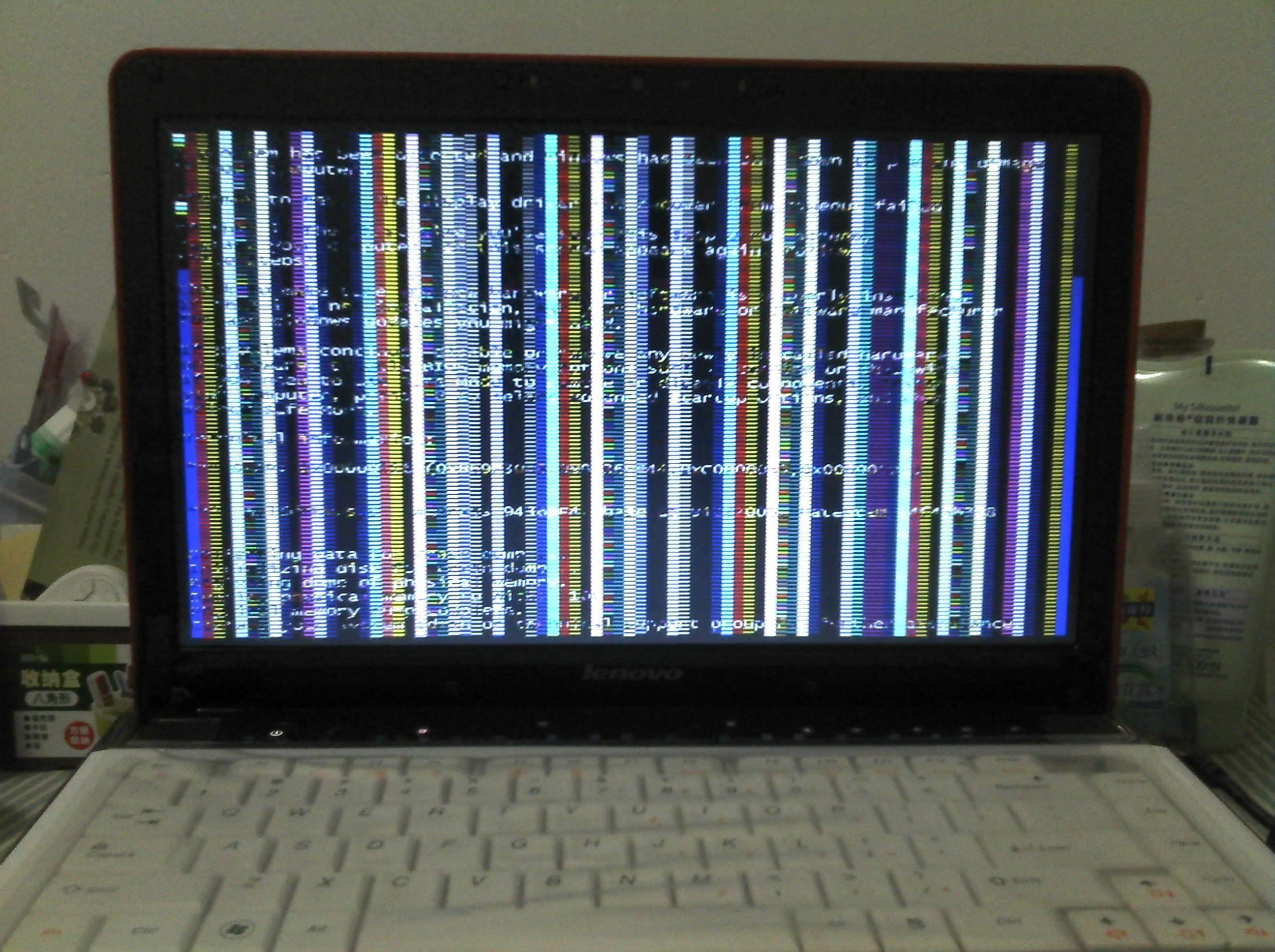
文章插图
【电脑屏幕经常闪烁怎么办 显示屏一闪一闪是什么问题】一、检查显示器
首先,我们需要检查显示器是否存在问题 。可以尝试将显示器连接到其他电脑上,看看是否还会出现闪烁的情况 。如果其他电脑上没有出现问题,那么可能是显示器本身存在问题,需要更换或修理 。

文章插图
二、更新显卡驱动程序
显卡驱动程序是控制显卡工作的软件,如果驱动程序出现问题,可能会导致电脑屏幕闪烁不停 。可以尝试更新显卡驱动程序,以解决问题 。更新显卡驱动程序的方法如下:
1.打开设备管理器 。
2.找到显卡设备,右键点击并选择“属性” 。
3.在“驱动程序”选项卡下,点击“更新驱动程序”按钮 。
4.选择“自动搜索更新的驱动程序软件”选项,让系统自动搜索并安装最新的驱动程序 。
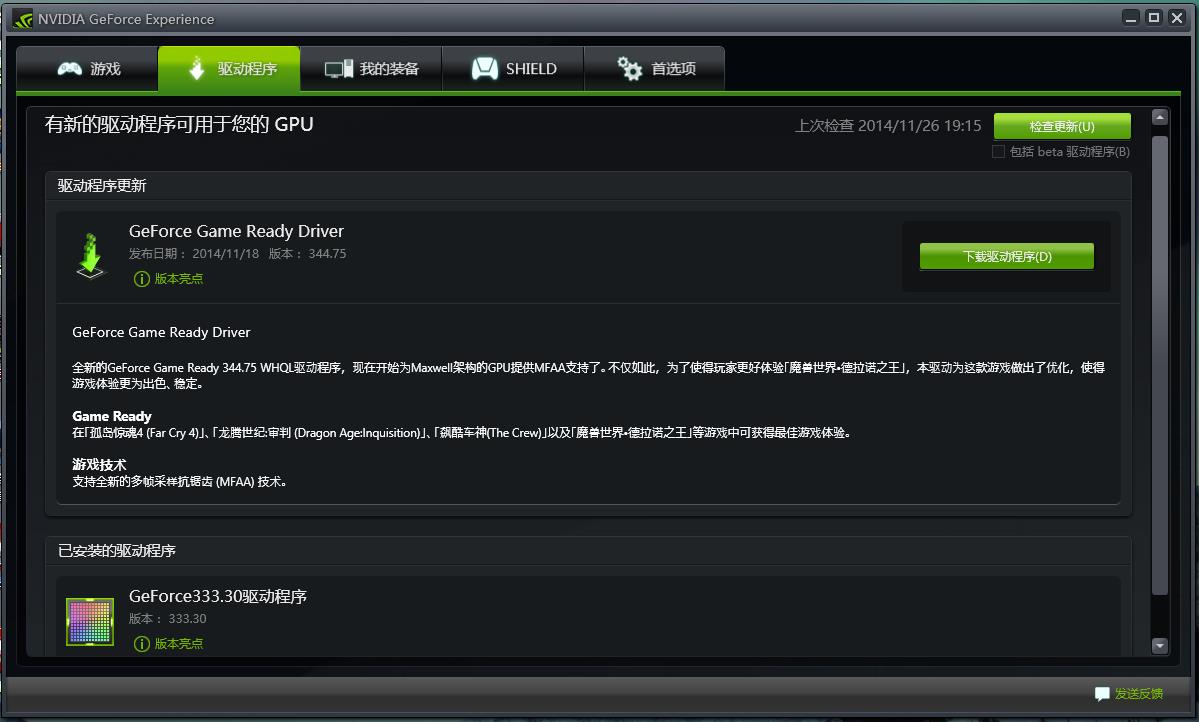
文章插图
三、调整屏幕分辨率和刷新率
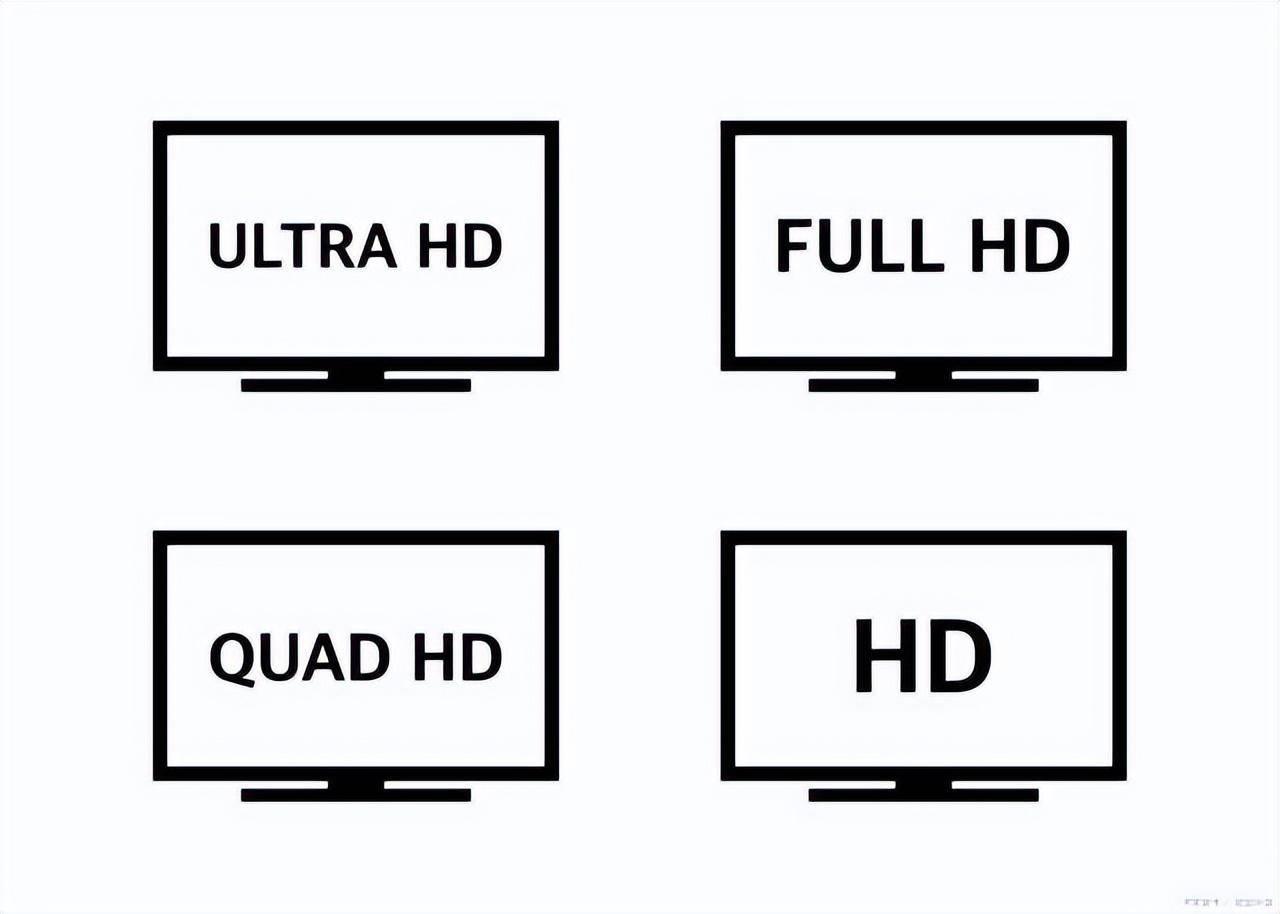
文章插图
屏幕分辨率和刷新率设置不正确也可能导致电脑屏幕闪烁不停 。可以尝试调整屏幕分辨率和刷新率,以解决问题 。调整屏幕分辨率和刷新率的方法如下:
1.右键点击桌面空白处,选择“显示设置” 。
2.在“显示”选项卡下 , 找到“高级显示设置”并点击进入 。
3.在“高级显示设置”中,找到“分辨率”和“刷新率”选项,尝试调整它们到合适的数值 。
四、检查电源和电缆
电源和电缆问题也可能导致电脑屏幕闪烁不停 。可以检查电源和电缆是否连接良好 , 是否存在松动或损坏的情况 。如果发现问题,可以尝试更换电源或电缆,以解决问题 。

文章插图
五、检查电脑周围是否存在干扰源
电脑周围存在干扰源也可能导致电脑屏幕闪烁不停 。可以检查电脑周围是否存在其他电子设备,例如手机、电视等 , 是否存在干扰源 。如果存在干扰源 , 可以尝试将其移开或关闭,以解决问题 。
以上是解决电脑屏幕闪烁不停的一些方法 , 用户可以根据具体情况尝试不同的方法解决问题 。如果问题仍然存在,建议寻求专业的技术支持帮助 。
- 性能特点及用户反馈解析 onda平板电脑好用吗
- 性能强大稳定可靠推荐 最新台式电脑哪个品牌好
- 2023平板电脑推荐 智能电脑品牌排行榜
- 模拟电脑打字键盘怎么调出来 电脑虚拟键盘怎么弄出来
- 戴尔电脑找不到无线网络怎么解决 dell网卡驱动异常怎么修复
- 2023建议买质量好的电脑 ibm笔记本电脑哪个系列的好
- 性价比高的电脑品牌 msi笔记本是哪国的
- 建议买的平板电脑推荐 ipadmini4配置参数
- 2023大一新生值得入手的笔记本电脑 戴尔灵越16pro配置及怎么样
- 2023建议买的商务电脑 办公用笔记本电脑哪个牌子性价比高
